Riepilogo AI
Volete tracciare i clic sui pulsanti in WordPress? Tracciare i clic sui vostri pulsanti call-to-action può aiutarvi a capire quali sono i pulsanti che funzionano meglio (o peggio).
In questo articolo vi mostreremo un modo semplice per tracciare i clic sui pulsanti con un plugin per WordPress. I dati possono essere visualizzati in Google Analytics insieme alle altre statistiche del sito.
Create ora il vostro modulo WordPress
Google Analytics può tracciare i clic sui pulsanti?
Sì, è assolutamente possibile tracciare i clic sui pulsanti in Google Analytics. Ma se avete già dato un'occhiata alle esercitazioni sul monitoraggio dei pulsanti, saprete già che è complicato impostare tutto.
Per impostare il tracciamento manualmente, potrebbe essere necessario scrivere JavaScript e lavorare con Google Tag Manager. Esiste un modo molto più semplice per tracciare i clic sui pulsanti utilizzando il plugin MonsterInsights.
Consente di aggiungere facilmente il codice di tracciamento ai pulsanti di WordPress, in modo da poterli tracciare in Google Analytics senza dover scrivere JavaScript. Maggiori informazioni nella nostra recensione di MonsterInsights.
Per questa esercitazione, dovrete solo aggiungere alcuni tag extra al codice HTML del vostro pulsante call-to-action. Procediamo e iniziamo.
Come monitorare i clic sui pulsanti in WordPress
Inizieremo installando il plugin MonsterInsights. Poi esamineremo i diversi tipi di pulsanti che è possibile monitorare. Ecco i passaggi:
In questo articolo
Per prima cosa, iniziamo a installare il plugin.
Passo 1: Installare il plugin MonsterInsights
Per iniziare, installate il plugin MonsterInsights sul vostro sito web. Se non siete sicuri di come farlo, consultate questo tutorial su come installare un plugin in WordPress.
Successivamente, è necessario attivare il plugin sul sito. Infine, assicurarsi di completare il processo di configurazione in MonsterInsights.
![]()
Digitare la chiave di licenza e fare clic su Connetti MonsterInsights per collegare rapidamente il sito WordPress a Google Analytics.
![]()
Ora che siamo collegati, diamo un'occhiata ad alcuni dei pulsanti che possiamo monitorare facilmente in MonsterInsights.
Passo 2: Tracciare i pulsanti di invito all'azione in WordPress
MonsterInsights tiene traccia dei link di affiliazione e dei link in uscita "a scatola chiusa". Per saperne di più, potete leggere il nostro articolo sul tracciamento dei link in WordPress.
Ma per tracciare i pulsanti call-to-action (CTA) è meglio utilizzare il tracciamento personalizzato degli eventi. Il tracciamento personalizzato degli eventi consente di raccogliere informazioni dettagliate su ciascun pulsante separatamente.
In questo modo è possibile vedere facilmente quali sono i pulsanti che ricevono più clic. Per aggiungere un evento personalizzato a un pulsante CTA, è necessario aggiungere 3 snippet di codice:
data-vars-ga-category- la categoria da utilizzare nell'area Eventi di Google Analytics.data-vars-ga-action- l'azione di collegamento. MonsterInsights utilizzerà il link di destinazione se non viene specificato.data-vars-ga-label- l'etichetta. Se non viene specificata, verrà utilizzato il titolo del collegamento, se presente, e il testo del pulsante, se non c'è un titolo.
Quindi, utilizzando questi, possiamo tracciare i link insieme alle informazioni sugli eventi che MonsterInsights già traccia.
Mettiamo tutto insieme. Utilizzando tutti e tre i tag su un pulsante CTA, ecco come potrebbe apparire il codice:
<a class="ctaButton" href="https://wpforms.com/blog" data-vars-ga-category="CTA Buttons" data-vars-ga-action="CTA" data-vars-ga-label="Blog CTA Button">Click Here to Visit Our Blog</a>
Abbiamo messo in grassetto i 3 link in modo che possiate vederli in azione. E questo è tutto! Quando aggiungete questi 3 tag al vostro link, MonsterInsights terrà traccia del pulsante CTA e riporterà i risultati in Google Analytics.
È quindi possibile creare obiettivi personalizzati per monitorare i risultati dei pulsanti CTA. Per sapere come analizzare il monitoraggio dei pulsanti e aggiungere dimensioni ai risultati, consultate questa guida al monitoraggio degli eventi personalizzati in Google Analytics.
Vediamo ora un tipo speciale di tracciamento dei pulsanti per i siti di e-commerce.
Passo 3: Tracciare i pulsanti di eCommerce in WordPress
Volete monitorare l'attività del vostro negozio di e-commerce? Forse volete vedere quante volte viene cliccato il pulsante Aggiungi al carrello.
Utilizzando l'addon eCommerce per MonsterInsights, è possibile vedere questo aspetto direttamente nella dashboard di WordPress.
Il componente aggiuntivo eCommerce inizia a raccogliere i clic sui pulsanti eCommerce non appena lo si installa.
![]()
Nel corso del tempo, sarà possibile vedere quante volte è stato cliccato Aggiungi al carrello nel periodo di tempo selezionato.
![]()
L'addon eCommerce tiene traccia di tutti i tipi di informazioni sul vostro negozio. Ad esempio, è possibile visualizzare immediatamente il tasso di conversione, il fatturato e il valore medio degli ordini.
![]()
MonsterInsights dispone di numerose funzioni di tracciamento che potete utilizzare per conoscere meglio i vostri clienti. In questo modo, potrete ottimizzare il vostro sito per ottenere conversioni migliori.
Per saperne di più, consultate la nostra guida all'utilizzo congiunto di WooCommerce e Google Analytics. Abbiamo anche un pratico elenco dei migliori plugin WooCommerce per il vostro negozio.
E se il vostro tasso di conversione è un po' basso, dovrete pensare a come ridurre l'abbandono del carrello.
PushEngage consente di creare facilmente notifiche via browser per WooCommerce che possono aiutare a incoraggiare i clienti a completare l'acquisto.
Create ora il vostro modulo WordPress
Passo successivo: Tracciare le conversioni dei moduli in WordPress
Ora che sapete come tracciare i clic sui pulsanti in WordPress, vorrete anche tracciare gli invii dei moduli.
È facilissimo da configurare con l'addon per il monitoraggio delle conversioni dei moduli per MonsterInsights. Ed è facilissimo da usare con WPForms.
Per iniziare, consultate la nostra guida al monitoraggio delle conversioni dei moduli WordPress con MonsterInsights. Potete anche:
- Tracciare gli invii dei moduli in Google Analytics
- Tracciate gli invii dei moduli con un Pixel di Facebook.
- Tracciare l'invio del modulo come conversioni di Google Ads
Siete pronti a creare i vostri moduli? Iniziate oggi stesso con il più semplice plugin per la creazione di moduli per WordPress. WPForms Pro include molti modelli gratuiti e offre una garanzia di rimborso di 14 giorni.
Se questo articolo vi ha aiutato, seguiteci su Facebook e Twitter per altre guide e tutorial gratuiti su WordPress.

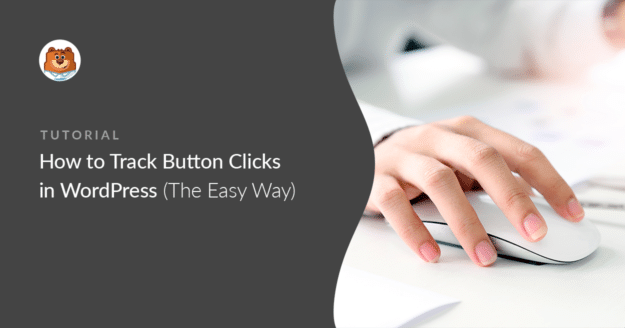


CIAO. Signora, per favore, cam i traccia modulo senza plugin Monster? È possibile?
Ciao Renan! Sebbene sia possibile tracciare i moduli senza il plugin MonsterInsights, è necessario aggiungere JavaScript e lavorare con Google Tag Manager, che può essere difficile da configurare. MonsterInsights semplifica questo processo e aggiunge facilmente il codice di tracciamento senza scrivere JavaScript. Spero che questo sia d'aiuto!